Maison >Problème commun >Comment définir le numéro de page 1 à partir de la troisième page
Comment définir le numéro de page 1 à partir de la troisième page
- 藏色散人original
- 2020-11-27 14:00:45173039parcourir
Comment définir le numéro de page 1 à partir de la troisième page : Ouvrez d'abord le document Word ; puis entrez dans le ruban « Insérer » dans le menu, cliquez sur « Bas de page » dans le groupe « Numéro de page » ; positionnez le curseur Allez à la fin de la dernière ligne de la deuxième page et passez au ruban "Mise en page" enfin double-cliquez sur le numéro de page de la troisième page et entrez "1" dans le "Numéro de page de démarrage".

L'environnement d'exploitation de ce tutoriel : ordinateur Dell G3, système Windows 7, logiciel Microsoft Office word2010.
Comment définir le numéro de page 1 à partir de la troisième page :
1 Ouvrez le document Word (Word 2010 est utilisé pour la démonstration ici) pour insérer le numéro de page. , entrez dans le menu "Insérer" du ruban, cliquez sur "Bas de page" dans le groupe "Numéro de page".
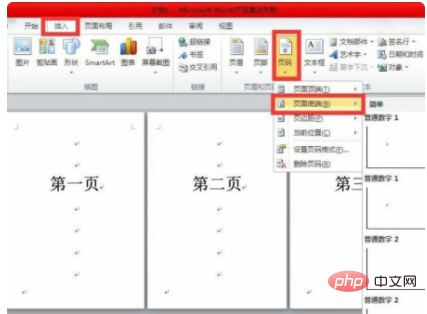
2. Vous devez positionner le curseur à la fin de la dernière ligne de la deuxième page, puis passer au ruban "Mise en page", et sélectionner "Séparateur". dans le groupe « Paramètres de la page » » et sélectionnez « Page suivante ».
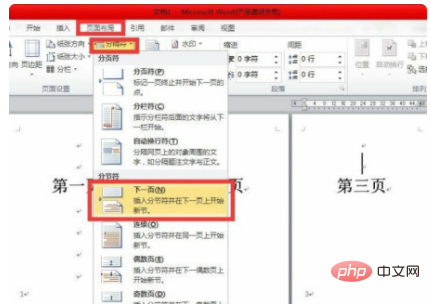
3. Double-cliquez sur le numéro de page sur la troisième page. Il y a quelques mots supplémentaires « En-tête - Section 2 » et « Pied de page » sur l'en-tête/pied de page. cette page. - Section 2", avec la mention "Identique à la section précédente" à droite, sélectionnez le menu "Outils d'en-tête et de pied de page" → "Conception" → "Navigation" et désélectionnez "Lien vers l'en-tête précédent".
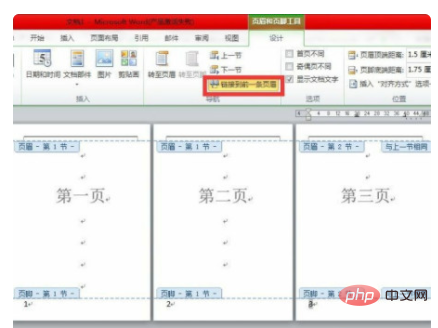
4. Cliquez avec le bouton droit sur le troisième numéro de page et cliquez sur « Formater le numéro de page ».

5. Dans le « Menu Format du numéro de page », sélectionnez « Numéro de page de démarrage » dans « Étiquette du numéro de page » et entrez « 1 » lorsque le message apparaît. l’opération est terminée.
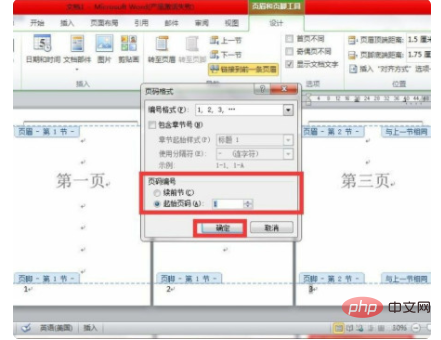
Ce qui précède est le contenu détaillé de. pour plus d'informations, suivez d'autres articles connexes sur le site Web de PHP en chinois!

